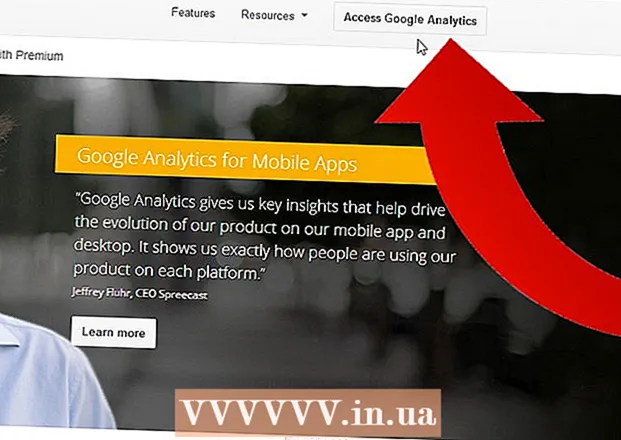Аўтар:
Laura McKinney
Дата Стварэння:
6 Красавік 2021
Дата Абнаўлення:
24 Чэрвень 2024

Задаволены
У вас узніклі праблемы з загрузкай вэб-сайтаў з вялікай колькасцю інтэрактыўных элементаў (напрыклад, сайтаў электроннай камерцыі)? Большасць з гэтых элементаў забяспечана JavaScript, магутнай мовай сцэнарыяў для вэб-сайтаў. Па змаўчанні ва ўсіх аглядальніках Android уключаны JavaScript. Калі гэтая функцыя выпадкова адключана на вашай прыладзе альбо вы адключылі яе і забыліся, як яе зноў адкрыць, прачытайце крок 1 ніжэй, каб даведацца, як уключыць JavaScript.
Крокі
Спосаб 1 з 3: У аглядальніку па змаўчанні
Адкрыйце браўзэр.
- У залежнасці ад версіі Android або вытворцы тэлефона, які вы выкарыстоўваеце, браўзэр можа называцца "Аглядальнік" альбо "Інтэрнэт". Націсніце на значок прыкладання, каб адкрыць яго.
- Калі вы не можаце знайсці значок аглядальніка на галоўным экране, праверце яго ў скрыні прыкладанняў App Drawer.

Націсніце кнопку Меню.- Кнопка "Меню" звычайна знаходзіцца на тэлефоне, альбо вы можаце націснуць на значок меню ў правым верхнім куце браўзэра.
Націсніце Налады.
- Звычайна гэты параметр знаходзіцца ўнізе меню кнопкі "Меню". Адкрыецца акно налад аглядальніка.

Націсніце Дадатковы параметр.- Гэта адкрые спіс дадатковых опцый аглядальніка.
Усталюйце сцяжок "Уключыць JavaScript".
- Пасля таго, як гэта поле ўстаноўлена, у вашым браўзэры ўключаны JavaScript, вы можаце выйсці з меню Налады. Перазагрузіце старонкі, якія вы зараз праглядаеце, каб прымяніць новыя налады.
Спосаб 2 з 3: У Google Chrome

Адкрыйце Google Chrome.- Калі вы выкарыстоўваеце Chrome замест існуючага аглядальніка Android, вам трэба будзе ўключыць JavaScript праз меню налад Chrome. Праграмы Chrome звычайна знаходзяцца на галоўным экране альбо ў скрыні праграм.
- На некаторых прыладах Android звычайна ў якасці браўзера па змаўчанні прадусталяваны Chrome.
Націсніце кнопку Меню.
- Гэта кнопка знаходзіцца ў правым верхнім куце экрана аглядальніка і мае форму трох вертыкальна размешчаных кропак.
- Калі ў вашым тэлефоне ёсць клавіша меню, вы можаце націснуць на яе.
Націсніце Налады.
- Гэты параметр знаходзіцца ў ніжняй частцы меню. Магчыма, вам спатрэбіцца пракруціць ўніз, каб знайсці яго.
Націсніце на "Налады змесціва".
- У меню Налады опцыя "Налады змесціва" знаходзіцца ў раздзеле "Дадаткова".
Усталюйце сцяжок "Уключыць JavaScript".
- Пасля ўсталёўкі гэтага сцяжка ў вашым браўзэры будзе ўключаны JavaScript, вы можаце выйсці з меню Налады. Перазагрузіце старонкі, якія вы зараз праглядаеце, каб прымяніць новыя налады.
Спосаб 3 з 3: На Mozilla Firefox
Адкрыйце браўзэр.
- Калі вы выкарыстоўваеце Firefox замест аглядальніка Android па змаўчанні, вам трэба будзе ўключыць JavaScript на старонцы канфігурацыі, таму што гэты параметр не бачны ў звычайных меню. Праграмы Firefox звычайна знаходзяцца на галоўным экране альбо ў скрыні праграм.
Адкрыйце старонку канфігурацыі.
- Паколькі Firefox хавае налады JavaScript, вам трэба наведаць схаваную старонку канфігурацыі, каб змяніць налады. Націсніце на адрасны радок і ўвядзіце пра: канфігурацыю каб адкрыць старонку канфігурацыі.
- Будзьце асцярожныя, бо змены, унесеныя на гэтую старонку, могуць сапсаваць ваш браўзэр, таму рабіце гэта асцярожна.
Знайдзіце JavaScript.
- Старонка канфігурацыі мае мноства катэгорый, таму вы можаце хутка знайсці ключавыя словы JavaScript. Уверсе старонкі канфігурацыі знаходзіцца радок пошуку. Пасля таго, як вы ўваходзіце javascript, вынікі з'явяцца ў галоўным акне.
Знайдзіце варыянты "javascript.enabled".
- Звычайна гэта другі варыянт у спісе вынікаў, які з'яўляецца пры пошуку ключавога слова "javascript".
Уключыць JavaScript.
- Націсніце опцыю, каб кнопка Toggle з'явілася. Націсніце кнопку "Пераключыць", каб змяніць тэкст з "ілжывага" на "праўдзівы". Такім чынам, JavaScript уключаны, але вам можа спатрэбіцца перазагрузіць прагледжаныя старонкі, каб прымяніць змены.
Парада
- Калі вэб-сайт на Android працуе неналежным чынам, варыянт JavaScript, хутчэй за ўсё, адключаны.
Папярэджанне
- Перад доступам да сайта, які патрабуе JavaScript, трэба пераканацца, што гэты параметр уключаны для правільнай працы вэб-сайта.